在win11电脑中我们一般可以通过桌面上的图标,快速打开软件应用哟,如果win11桌面没有图标要怎么办呢,可以右键点击桌面空白处,选择查看/显示桌面图标选项即可显示所有桌面图标哟,若是任务栏也没有显示出来,就打开任务管理器,点击运行新任务,输入explorer确定保存即可。
win11桌面没有图标解决教程
1、右击桌面上的空白位置,在弹出菜单中选择“查看/显示桌面图标”项,一般这样就可以全部显示出来了
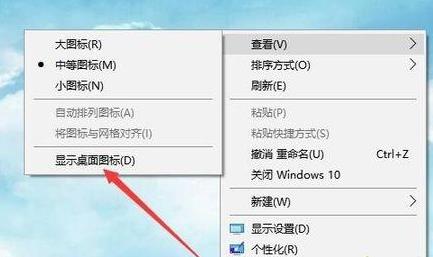
2、如果连任务栏也没有了显示,可以同时按下“Ctrl+Del+Alt”快捷键

3、再打开的窗口中选择“任务管理器”菜单,点击左上角文件的菜单
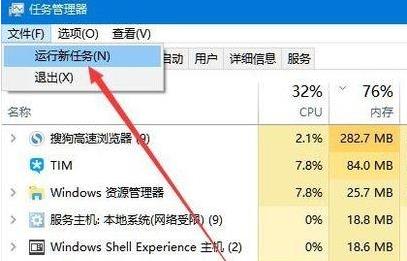
4、在文件菜单中,点击“运行新任务”项
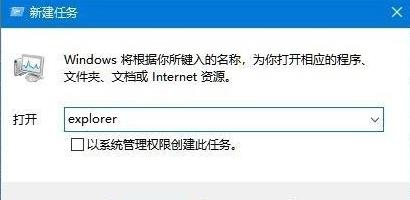
5、在新建任务窗口中,输入:explorer,点击确定,重建文件资源管理器即可全部搞定